วิธีแปลอีเมลขาเข้าใน Microsoft Outlook

เรียนรู้วิธีแปลอีเมลขาเข้าผ่าน Microsoft Outlook อย่างง่ายดาย โดยปรับการตั้งค่าเพื่อแปลอีเมลหรือดำเนินการแปลแบบครั้งเดียว
การเห็นข้อผิดพลาด DLLไม่ใช่เรื่องแปลก ผู้ใช้เป็นครั้งคราวรายงานว่า DLL หายไปหรือไม่พบข้อผิดพลาดบนหน้าจอ และadvpack.dll หายไปหรือไม่พบคือข้อผิดพลาดที่รายงานโดยทั่วไปใน Windows 11, 10, 8.1, 8 และ 7
advpack.dll เป็นไฟล์ Win32 DLL และถูกสร้างขึ้นโดย Microsoft เพื่อใช้ใน Internet Explorer และรองรับการติดตั้งซอฟต์แวร์และฮาร์ดแวร์โดยการอ่านและตรวจสอบสิทธิ์ไฟล์ .INF
แต่บางครั้งเนื่องจากการติดตั้งหรือถอนการติดตั้งโปรแกรมหรือความเสียหายของ advpack.dll คุณเริ่มได้รับข้อความแสดงข้อผิดพลาดบนหน้าจอ Windows ของคุณ อย่างไรก็ตามยังมีผู้ร้ายอื่น ๆ รวมถึงสาเหตุของข้อผิดพลาด advpack.dll Windows 10
ดังนั้นในบทความนี้ เราได้คัดเลือกผู้กระทำผิดที่พบบ่อยที่สุดที่อาจทำให้เกิดข้อผิดพลาด ปฏิบัติตามแนวทางแก้ไขที่ดีที่สุดเพื่อแก้ไขข้อผิดพลาดอย่างสมบูรณ์
เหตุใดฉันจึงได้รับข้อผิดพลาด Missing advpack.dll
เมื่อคุณคุ้นเคยกับผู้กระทำผิดทั่วไปแล้ว ให้ปฏิบัติตามแนวทางแก้ไขที่เหมาะกับผู้ใช้ที่ได้รับผลกระทบจำนวนมากเพื่อแก้ไขข้อผิดพลาด
ข้อความแสดงข้อผิดพลาดที่เกี่ยวข้องกับ Advpack.dll ทั่วไปบางข้อความ:
ไม่สำคัญว่าคุณจะเห็นรหัสข้อผิดพลาดใด เพียงปฏิบัติตามวิธีแก้ไขด้านล่างนี้
ฉันจะแก้ไขข้อผิดพลาด Advpack.dll Windows 10 และ 11 ได้อย่างไร
โปรดทราบ:ก่อนที่จะเริ่มต้นด้วยวิธีแก้ปัญหาหากคุณไม่สามารถเริ่มคอมพิวเตอร์ได้ ให้บูต Windows ใน Safe Modeและเริ่มปฏิบัติตามการแก้ไขที่ให้ไว้:
สารบัญ
สลับ
โซลูชันที่ 1 - เรียกใช้ SFC SCAN
หลายครั้งในขณะที่ติดตั้งหรือถอนการติดตั้งโปรแกรมใด ๆ ไฟล์ระบบเสียหายและเริ่มก่อให้เกิดปัญหา ดังนั้นเพื่อแก้ไข ข้อผิดพลาดที่ ขาดหายไป Advpack dll ให้ลองเรียกใช้ System File Checker (การสแกน SFC) ในตัวและซ่อมแซมไฟล์ Windows ที่เสียหาย
ทำตามคำแนะนำที่ให้ไว้:
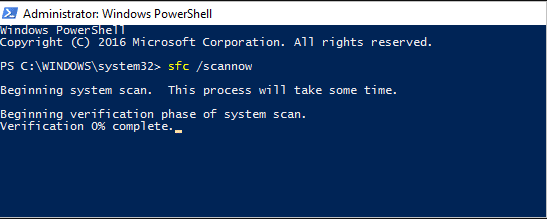
เมื่อกระบวนการสแกนเสร็จสิ้นให้รีสตาร์ทพีซีของคุณ คำสั่งตัวตรวจสอบไฟล์ระบบจะสแกนหาไฟล์ระบบที่ปลอดภัยทั้งหมดและแทนที่ไฟล์ที่เสียหายหรือเสียหายด้วยเวอร์ชันที่ถูกต้อง
ตรวจสอบว่าข้อผิดพลาดได้รับการแก้ไขแล้วหรือไม่ แต่หากยังปรากฏอยู่ ให้ไปที่แนวทางแก้ไขปัญหาถัดไป
โซลูชันที่ 2 - ลงทะเบียน Advpack.dll อีกครั้ง
ขอแนะนำให้ลงทะเบียนไฟล์ Advpack.dll อีกครั้ง เนื่องจากการติดตั้งไฟล์ล่าสุดอาจทำให้เกิดการลบหรือเสียหายของไฟล์ DLL
ทำตามขั้นตอนที่ให้ไว้:
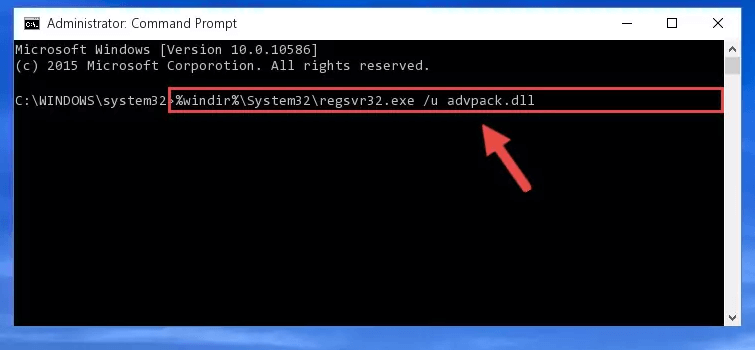
ตรวจสอบว่าข้อผิดพลาดที่หายไป Advpack.dllได้รับการแก้ไขหรือไม่
โซลูชันที่ 3 - สแกนระบบของคุณด้วยโปรแกรมป้องกันไวรัส
อีกสาเหตุที่เป็นไปได้มากที่สุดที่รับผิดชอบต่อข้อผิดพลาดคือระบบของคุณอาจติดไวรัสหรือมัลแวร์
ดังนั้นจึงแนะนำให้สแกนระบบของคุณด้วย โปรแกรมป้องกันไวรัส ที่ดี บางครั้งโปรแกรมความปลอดภัยในตัวจะไม่สแกนหาการติดไวรัสหรือมัลแวร์ขั้นสูงที่น่ารังเกียจ
ดังนั้นตรวจสอบให้แน่ใจว่าได้ดาวน์โหลดโปรแกรมป้องกันไวรัสบุคคลที่สาม ที่เชื่อถือได้และขั้นสูง และทำการสแกนเชิงลึกเพื่อลบไวรัสอย่างสมบูรณ์
นอกจากนี้ คุณสามารถสแกนระบบของคุณด้วยโปรแกรมป้องกันไวรัส SpyHunterซึ่งเป็นโปรแกรมรักษาความปลอดภัยขั้นสูงที่สแกน ตรวจจับ และลบการติดมัลแวร์ได้อย่างสมบูรณ์
โซลูชันที่ 4 - อัปเดตไดรเวอร์ของคุณ
หลายครั้งที่ไดรเวอร์อุปกรณ์เสียหายหรือล้าสมัยเริ่มก่อให้เกิดปัญหาเช่นข้อผิดพลาด advpack.dll Windows 10 ดังนั้นให้ตรวจสอบไดรเวอร์ที่ล้าสมัยในระบบ Windows 10 ของคุณและอัปเดต
ทำตามขั้นตอนเพื่ออัพเดตไดรเวอร์อุปกรณ์:
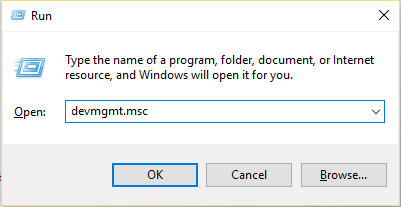
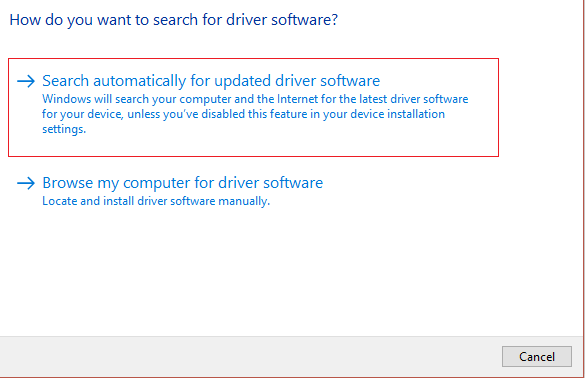
รอให้ Windows ค้นหาอันที่ถูกต้องและอัพเดตไดรเวอร์ บางครั้ง Windows อาจล้มเหลวในการตรวจจับและอัปเดตไดรเวอร์ ดังนั้นจึงคุ้มค่าที่จะใช้เครื่องมืออัปเดตไดรเวอร์อัตโนมัติ
การอัพเดตไดรเวอร์ด้วยตนเองเป็นกระบวนการที่ใช้เวลานานมาก ดังนั้นควรอัปเดตไดรเวอร์ด้วยDriver Updater การสแกนและอัปเดตไดรเวอร์นี้โดยอัตโนมัติ
โซลูชันที่ 5 - ถอนการติดตั้งโปรแกรมที่มีปัญหา
หากคุณเห็นข้อผิดพลาด advpack.dll หายไปหรือไม่พบขณะเรียกใช้โปรแกรมใดโปรแกรมหนึ่ง อาจเป็นไปได้ว่าโปรแกรมนั้นอาจเสียหายระหว่างขั้นตอนการติดตั้ง ดังนั้นให้ถอนการติดตั้งโปรแกรมเฉพาะที่ทำให้เกิดข้อผิดพลาดแล้วติดตั้งใหม่
ทำตามขั้นตอนเพื่อถอนการติดตั้งโปรแกรม:
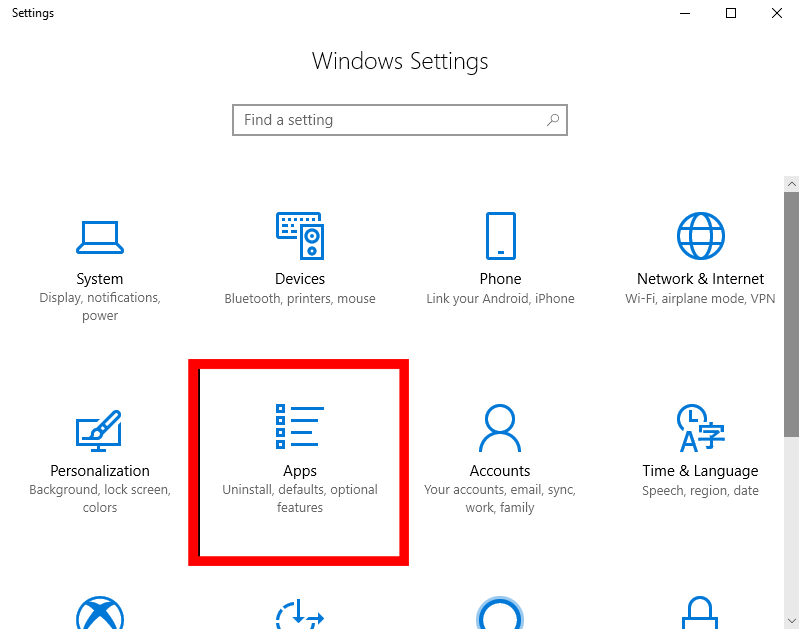
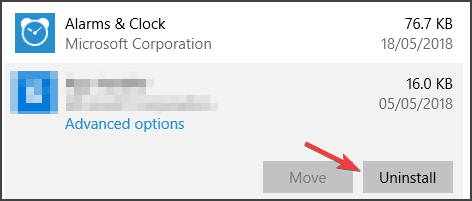
หลายครั้งที่การถอนการติดตั้งโปรแกรมด้วยตนเองจะไม่ลบออกทั้งหมด ดังนั้นจึงแนะนำให้ถอนการติดตั้งแอปพลิเคชันด้วยโปรแกรมถอนการติดตั้งของบุคคลที่สาม เนื่องจากจะเป็นการลบโปรแกรมออกทั้งหมดโดยไม่ทิ้งร่องรอย รายการรีจิสตรี และไฟล์ขยะ
หลังจากถอนการติดตั้งแล้ว ให้ตรวจสอบว่าข้อผิดพลาดปรากฏขึ้นหรือไม่ หากคุณไม่เห็นข้อผิดพลาดใด ๆ ก็ดีและดี แต่ถ้ายังคงเห็นข้อผิดพลาดอยู่ ให้ไปที่แนวทางแก้ไขปัญหาถัดไป
โซลูชันที่ 6 - เรียกใช้ Windows Update
หากวิธีแก้ปัญหาข้างต้นไม่ได้ผลสำหรับคุณ ขอแนะนำให้ตรวจสอบการอัปเดตที่รอดำเนินการในระบบ Windows ของคุณแล้วติดตั้ง สำหรับผู้ใช้จำนวนมากที่อัปเดต Windows จะแก้ไขข้อผิดพลาดได้
ทำตามขั้นตอนเพื่อติดตั้งการอัปเดต Windows:
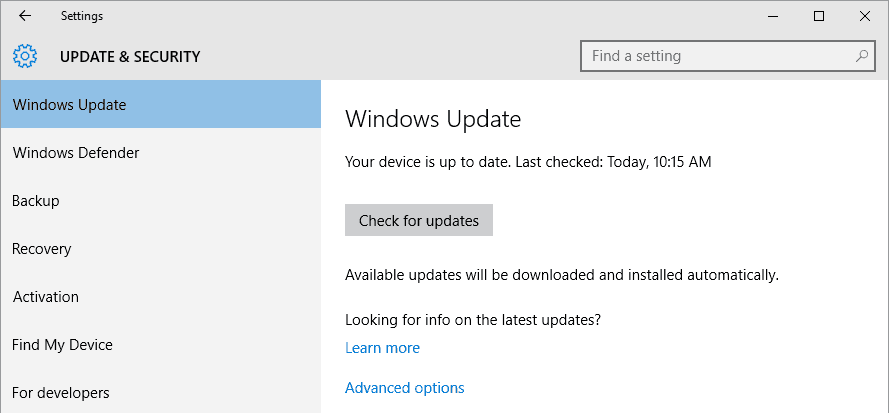
คาดว่าการอัปเดตระบบ Windows ของคุณจะช่วยแก้ไขข้อความแสดงข้อผิดพลาด advpack.dll
โซลูชันที่ 7 - ติดตั้ง. NET Framework 3.5.1
ผู้ใช้บางรายยืนยันว่าการติดตั้ง .NET Framework 3.5.1 บนคอมพิวเตอร์ Windows ใช้งานได้เพื่อแก้ไขข้อผิดพลาด ดังนั้นจึงคุ้มค่าที่จะค้นหาและติดตั้ง.NET Framework 3.5.1บนระบบของคุณ แต่ต้องแน่ใจว่าได้เปิดใช้งาน .NET Framework บน Windows ของคุณด้วย
ทำตามขั้นตอนต่อไปนี้:
หวังว่าตอนนี้ข้อผิดพลาดจะได้รับการแก้ไขแล้ว แต่หากยังเห็นข้อผิดพลาดอยู่ ให้แก้ไขข้อผิดพลาดด้วยเครื่องมือซ่อมแซม DLL
วิธีแก้ปัญหาง่ายๆ ในการแก้ไขข้อผิดพลาดที่หายไป Advpack.dll
นี่เป็นเครื่องมือมัลติฟังก์ชั่นขั้นสูงที่ตรวจจับและแก้ไขข้อผิดพลาดที่เกี่ยวข้องกับ DLL เพียงแค่สแกน เป็นเครื่องมือขั้นสูงและเชื่อถือได้ ซึ่งจะ ซ่อมแซมไฟล์ระบบ Windows ที่เสียหาย ป้องกัน พีซีของคุณจากการสูญหายของไฟล์ ลบการติดไวรัสหรือมัลแวร์ และอื่นๆ อีกมากมาย
ดังนั้นอย่าลังเลที่จะเรียกใช้ยูทิลิตี้อัตโนมัตินี้และทำให้พีซี Windows ของคุณปราศจากข้อผิดพลาด
บทสรุป
ดังนั้นนี่คือทั้งหมดที่เกี่ยวกับข้อผิดพลาด advpack.dll ที่หายไปหรือไม่พบในระบบ Windows
นี่เป็นเหมือนกับข้อผิดพลาด DLL อื่น ๆ และการปฏิบัติตามแนวทางแก้ไขที่ให้ไว้จะช่วยคุณแก้ไขข้อผิดพลาด advpack.dll
คาดว่าหนึ่งในโซลูชันของเราสามารถแก้ไขข้อผิดพลาดได้ หวังว่าบทความนี้จะเหมาะกับคุณ
ขอให้โชคดี..!
เรียนรู้วิธีแปลอีเมลขาเข้าผ่าน Microsoft Outlook อย่างง่ายดาย โดยปรับการตั้งค่าเพื่อแปลอีเมลหรือดำเนินการแปลแบบครั้งเดียว
อ่านคำแนะนำเพื่อปฏิบัติตามวิธีแก้ปัญหาทีละขั้นตอนสำหรับผู้ใช้และเจ้าของเว็บไซต์เพื่อแก้ไขข้อผิดพลาด NET::ERR_CERT_AUTHORITY_INVALID ใน Windows 10
ค้นหาข้อมูลเกี่ยวกับ CefSharp.BrowserSubprocess.exe ใน Windows พร้อมวิธีการลบและซ่อมแซมข้อผิดพลาดที่เกี่ยวข้อง มีคำแนะนำที่เป็นประโยชน์
ค้นพบวิธีแก้ไขปัญหาเมื่อคุณไม่สามารถจับภาพหน้าจอได้เนื่องจากนโยบายความปลอดภัยในแอป พร้อมเทคนิคที่มีประโยชน์มากมายในการใช้ Chrome และวิธีแชร์หน้าจออย่างง่ายๆ.
ในที่สุด คุณสามารถติดตั้ง Windows 10 บน M1 Macs โดยใช้ Parallels Desktop 16 สำหรับ Mac นี่คือขั้นตอนที่จะทำให้เป็นไปได้
ประสบปัญหาเช่น Fallout 3 จะไม่เปิดขึ้นหรือไม่ทำงานบน Windows 10? อ่านบทความนี้เพื่อเรียนรู้วิธีทำให้ Fallout 3 ทำงานบน Windows 10 ได้อย่างง่ายดาย
วิธีแก้ไขข้อผิดพลาด Application Error 0xc0000142 และ 0xc0000005 ด้วยเคล็ดลับที่มีประสิทธิภาพและการแก้ปัญหาที่สำคัญ
เรียนรู้วิธีแก้ไข Microsoft Compatibility Telemetry ประมวลผลการใช้งาน CPU สูงใน Windows 10 และวิธีการปิดการใช้งานอย่างถาวร...
หากพบข้อผิดพลาดและข้อบกพร่องของ World War Z เช่น การหยุดทำงาน ไม่โหลด ปัญหาการเชื่อมต่อ และอื่นๆ โปรดอ่านบทความและเรียนรู้วิธีแก้ไขและเริ่มเล่นเกม
เมื่อคุณต้องการให้ข้อความในเอกสารของคุณโดดเด่น คุณสามารถใช้เครื่องมือในตัวที่มีประโยชน์ได้ ต่อไปนี้คือวิธีการเน้นข้อความใน Word




![Fallout 3 จะไม่เปิด/ไม่ทำงานบน Windows 10 [แก้ไขด่วน] Fallout 3 จะไม่เปิด/ไม่ทำงานบน Windows 10 [แก้ไขด่วน]](https://luckytemplates.com/resources1/images2/image-6086-0408150423606.png)
![[แก้ไขแล้ว] จะแก้ไขข้อผิดพลาดแอปพลิเคชัน 0xc0000142 และ 0xc0000005 ได้อย่างไร [แก้ไขแล้ว] จะแก้ไขข้อผิดพลาดแอปพลิเคชัน 0xc0000142 และ 0xc0000005 ได้อย่างไร](https://luckytemplates.com/resources1/images2/image-9974-0408150708784.png)

![[แก้ไขแล้ว] ข้อผิดพลาดของ World War Z – หยุดทำงาน ไม่เปิดตัว หน้าจอดำและอื่น ๆ [แก้ไขแล้ว] ข้อผิดพลาดของ World War Z – หยุดทำงาน ไม่เปิดตัว หน้าจอดำและอื่น ๆ](https://luckytemplates.com/resources1/images2/image-8889-0408150514063.png)
